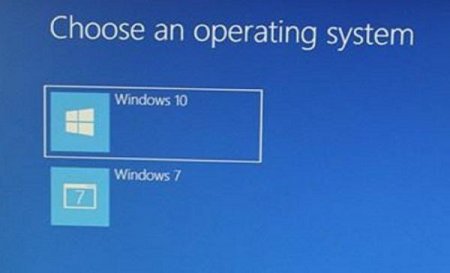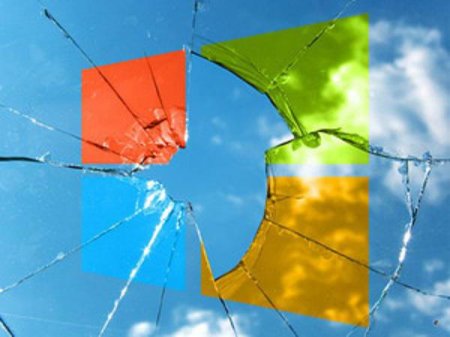Вернуться назад
Распечатать
Як видалити другу "Вінду 7" з комп'ютера: особливості, огляд способів та рекомендації
Сучасні комп'ютери дозволяють користувачам виконувати подвійну завантаження з декількома операційними системами. Сама Windows пропонує таку опцію, тобто ви можете встановити «Віндовс 8» разом з версією 7 і зберегти обидві ОС в робочому вигляді. Подвійна завантаження системи має ряд переваг: ви можете протестувати диск з попереднім переглядом основного оновлення ОС (наприклад, Windows 8) або спробувати зовсім іншу оболонку (наприклад, Ubuntu), щоб побачити обсяг передбачуваних змін і функцій перш, ніж зробити остаточний вибір. Єдина проблема, однак, полягає в тому, що насправді немає простого способу повного видалення встановленої операційної системи. У будь-якому разі, форматуємо свій розділ, ви часто будете стикатися з проблемами в меню завантажувача.
Як тільки все буде зроблено, Windows Uninstaller відкриє діалогове вікно «Успіх», і запропонує перезавантажити систему, щоб завершити зміни. NanWick Windows Uninstall - дуже корисний інструмент, який обов'язково стане у нагоді, якщо ви хочете видалити Consumer Preview з Windows 8 перед оновленням до остаточної зборки або видалити Windows 8 якщо ви хочете використовувати Windows 7. Він працює на Windows XP, Windows Vista, Windows 7 і Windows 8. Тестування проводилося на Windows 764-біт.
Для чого потрібні дві ОС і чи завжди це добре?
У типовій налаштування ПК з подвійною завантаженням ОС другий розділ на жорсткому диску містить більш нову версію Windows або установку Linux. Незважаючи на те що це може бути корисно, коли ваші програми або пристрою потребують різних операційних системах, дві оболонки займають значний дисковий простір. Ви можете видалити другу ОС, не зачіпаючи функціональні можливості вихідної операційної системи, однак деінсталяція вихідної оболонки може призвести до того, що комп'ютер перестане працювати. Отже, як видалити другу «Вінду» з ПК, щоб уникнути втрати даних? В першу чергу ви повинні виконати резервне копіювання будь-яких файлів, пов'язаних з другої ОС, які ви хочете зберегти. Після видалення операційної системи всі збережені дані на цьому розділі будуть втрачені. Сам же процес деінсталяції залежить від того, яка оболонка встановлена на вашому пристрої в якості вихідної. Нижче наведено два варіанти можливих дій.Як видалити другу «Вінду 7» з комп'ютера на Windows 8
Завантажитеся в основну операційну систему Віндовс 8». Натисніть «Пошук» на панелі «Шаблони Windows 8» і введіть «керування комп'ютером» в панель пошуку. Виберіть вищевказаний пункт меню з відображених результатів. Натисніть кнопку «Так», щоб Windows 8 відкрила вікно «Керування комп'ютером». Натисніть «Управління дисками» на лівій панелі. Вам може знадобитися клацніть стрілку поруч із вкладкою «Зберігання», щоб відобразити цю опцію. Знайдіть рівень, містить другу операційну систему, у верхній панелі. Зазвичай такий індикатор буде мати букву диска, таку як «D» або «F.» Клацніть правою кнопкою миші по ньому і виберіть «Видалити». Обсяг, позначений як «C», зазвичай містить вашу основну операційну систему, тому не намагайтеся стерти цей том. Натисніть «Так» для підтвердження. Windows видалить те, що містить другу операційну систему. Ви втратите всі файли і дані, що зберігаються на цьому томі. Як видалити другу «Вінду 7» з комп'ютера, щоб звільнити більше пам'яті?Зміна розміру розділу
Очистіть відповідний розділ, якщо ви хочете відновити дисковий простір, що використовується іншою операційною системою. Знайдіть диск, що містить його, в нижній панелі. Кожен розділ носії представлений прямокутником. Той, який раніше містив іншу керовану систему, буде позначений як вільний простір і буде виділений іншим кольором. Клацніть правою кнопкою миші по ньому і виберіть «Видалити розділ». Натисніть «Так» для підтвердження. Потім клацніть правою кнопкою миші основний розділ (той, який містить диск C) і виберіть «Збільшити обсяг». Двічі клацніть «Далі», а потім «Готово», не зраджуючи ніяких налаштувань, щоб додати вільне місце на нього.Альтернативний спосіб
Існують різні варіанти, як видалити другу операційну систему Windows. Якщо ви шукаєте більш простий спосіб зробити це, ви можете застосувати NanWick Windows Uninstaller. Він не тільки видаляє обрану операційну систему вашого комп'ютера, але також очищає завантажувальну запис необслуживаемой ОС. Додаток має досить простий і інтуїтивно зрозумілий інтерфейс. Зверніть увагу, що додаток може видаляти Windows тільки системи з подвійним завантаженням, тому ви не можете видалити «Вінду», якщо це єдина операційна система, на якій працює ваше пристрій.Як це працює?
Як видалити другу операційну систему на ПК за допомогою цього сервісу? Після запуску програми натисніть кнопку «Сканувати», щоб воно виявило диски, що містять ОС. Після визначення інструмент відображає список дисків, на яких встановлені операційні системи. У цьому списку ви можете обрати той, з якого ви хочете видалити Windows. Після вибору натисніть кнопку «ОК». Ви повернетеся до основного інтерфейсу дєїнсталлятора. Тепер вам потрібно тільки натиснути кнопку «Видалити», щоб почати цей процес. Процедура охоплює два етапи. На першому інструмент фактично збирає відповідну інформацію, необхідну для видалення системних файлів. Тому цей крок може тривати кілька хвилин, залежно від ваших технічних характеристик і кількості файлів ОС. Додаток звертається до файлів, записує дозволу, видаляє непотрібні дані, а потім завершує процес.Як тільки все буде зроблено, Windows Uninstaller відкриє діалогове вікно «Успіх», і запропонує перезавантажити систему, щоб завершити зміни. NanWick Windows Uninstall - дуже корисний інструмент, який обов'язково стане у нагоді, якщо ви хочете видалити Consumer Preview з Windows 8 перед оновленням до остаточної зборки або видалити Windows 8 якщо ви хочете використовувати Windows 7. Він працює на Windows XP, Windows Vista, Windows 7 і Windows 8. Тестування проводилося на Windows 764-біт.